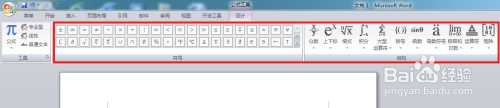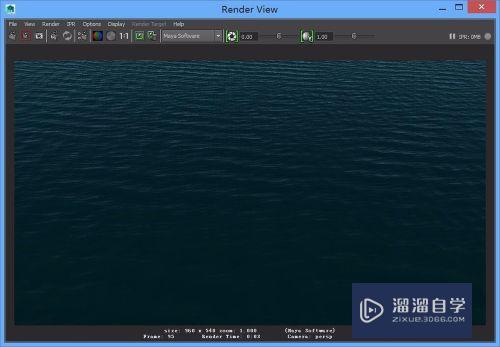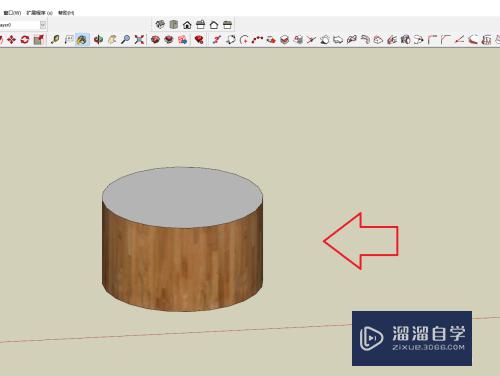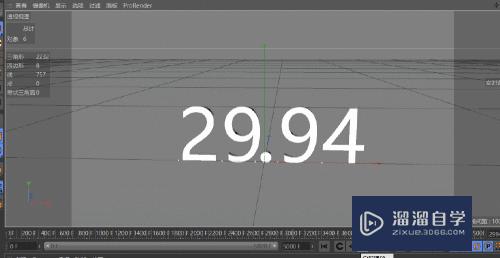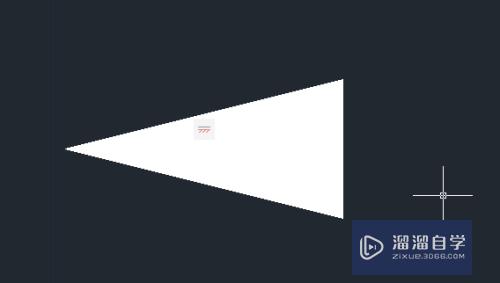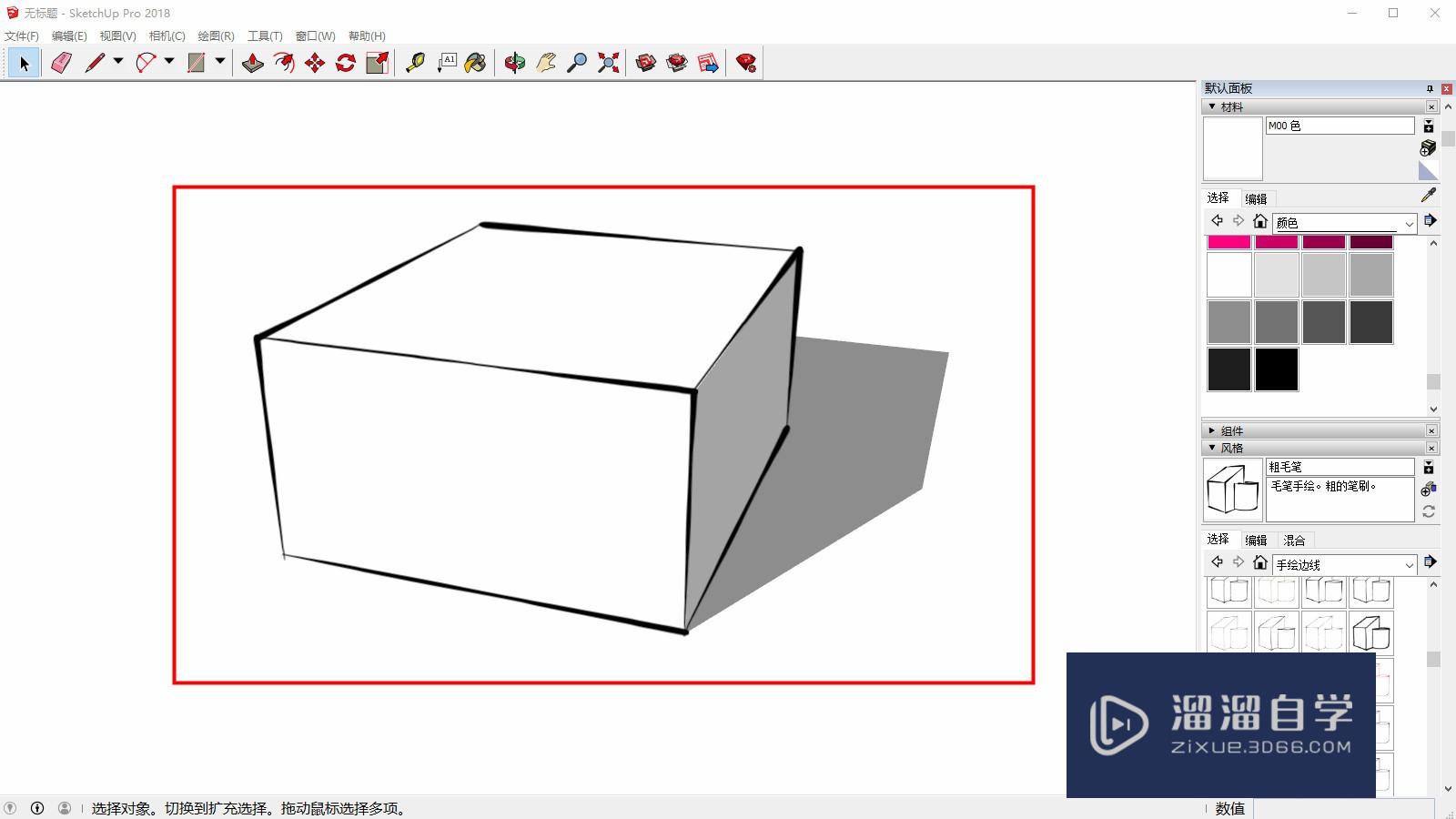CAD文件怎么保存为jpg文件(cad文件如何保存为jpg)优质
CAD并不是比较普遍的办公应用。它的使用具有一定的门槛。一般都是从事专业设计的人才懂得怎么操作。所以为了别人查看方便。我们经常会存为jpg格式。那么CAD文件怎么保存为jpg文件?方法有很多。小渲来分享自己的经验。
图文不详细?可以点击观看【CAD免费视频教程】
工具/软件
硬件型号:惠普(HP)暗影精灵8
系统版本:Windows7
所需软件:CAD2014
方法/步骤
第1步
单击桌面的AutoCAD2014快捷方式。运行程序。
第2步
点击菜单栏【工具】按钮。在弹出的下拉列表中选择【打开】。在【选择文件】对话框中选择要打开的文件。
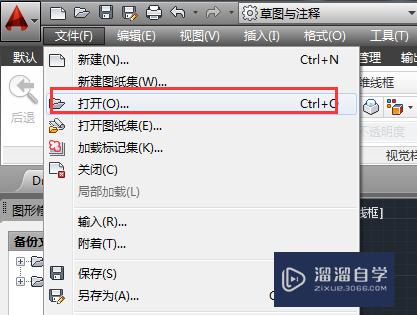
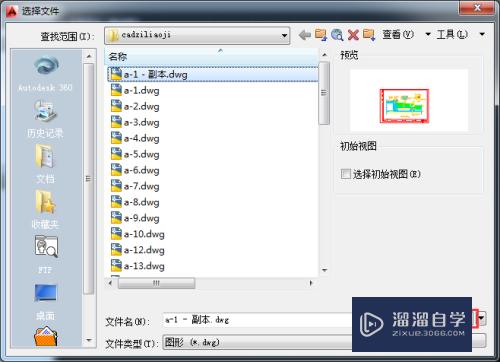
第3步
接着在命令行中输入命令“jpgout”。如图所示。

第4步
输入完后按回车键。打开【创建光栅文件】对话框。如图所示。
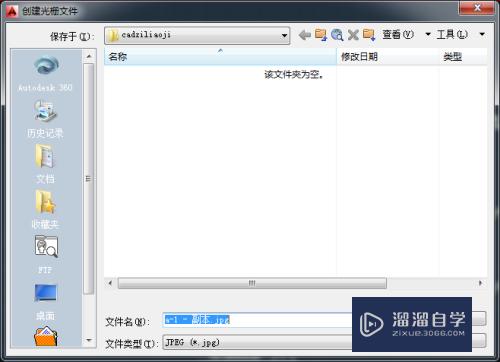
第5步
设置好保存路径及文件名称。单击【保存】按钮。然后在绘图区中框选所需图形文件。如图所示。

第6步
完成后按回车键即可完成图形的保存操作。双击保存的图片即可打开。如图所示。
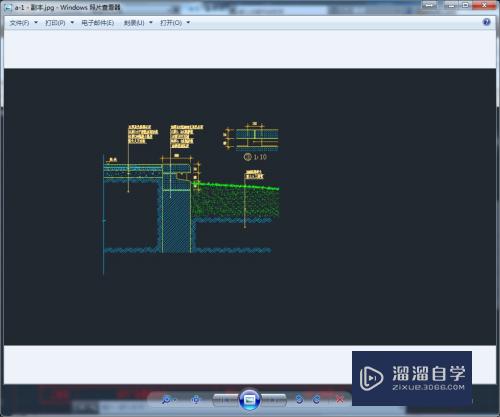
以上关于“CAD文件怎么保存为jpg文件(cad文件如何保存为jpg)”的内容小渲今天就介绍到这里。希望这篇文章能够帮助到小伙伴们解决问题。如果觉得教程不详细的话。可以在本站搜索相关的教程学习哦!
更多精选教程文章推荐
以上是由资深渲染大师 小渲 整理编辑的,如果觉得对你有帮助,可以收藏或分享给身边的人
本文标题:CAD文件怎么保存为jpg文件(cad文件如何保存为jpg)
本文地址:http://www.hszkedu.com/72734.html ,转载请注明来源:云渲染教程网
友情提示:本站内容均为网友发布,并不代表本站立场,如果本站的信息无意侵犯了您的版权,请联系我们及时处理,分享目的仅供大家学习与参考,不代表云渲染农场的立场!
本文地址:http://www.hszkedu.com/72734.html ,转载请注明来源:云渲染教程网
友情提示:本站内容均为网友发布,并不代表本站立场,如果本站的信息无意侵犯了您的版权,请联系我们及时处理,分享目的仅供大家学习与参考,不代表云渲染农场的立场!